Registrering af servergodkendelsesinformationer
Når du bruger Active Directory, LDAP-server eller et Microsoft Entra ID som ekstern godkendelsesserver, skal du registrere oplysningerne for den server, der skal bruges.
Registrer serveroplysningerne med Remote UI (Brugerinterface til fjernbetjening) fra en computer. Oplysningerne kan ikke registreres med betjeningspanelet.
Administratorrettigheder er påkrævet. Maskinen skal genstartes før indstillingerne anvendes.
Administratorrettigheder er påkrævet. Maskinen skal genstartes før indstillingerne anvendes.
Påkrævede forberedelser
For at bruge Active Directory, LDAP-server eller et Microsoft Entra ID skal du konfigurere de nødvendige indstillinger som f.eks. DNS-indstillingerne og indstillingerne for dato og klokkeslæt.
Forbered legitimationsoplysningerne til at tilgå Active Directory, LDAP-server eller det Microsoft Entra ID, du vil bruge.
1
Log på Remote UI (Brugerinterface til fjernbetjening) som administrator. Start af Remote UI (Brugerinterface til fjernbetjening)
2
På Remote UI (Brugerinterface til fjernbetjening) portalside skal du klikke på [Settings/Registration]. Portalside for Remote UI (Brugerinterface til fjernbetjening)
3
Klik på [User Management]  [Authentication Management]
[Authentication Management]  [Server Settings]
[Server Settings]  [Edit].
[Edit].
 [Authentication Management]
[Authentication Management]  [Server Settings]
[Server Settings]  [Edit].
[Edit].Skærmbilledet [Edit Server Settings] vises.
4
Konfigurer Active Directory, LDAP-serveren eller Microsoft Entra ID-oplysningerne i [Authentication Server].
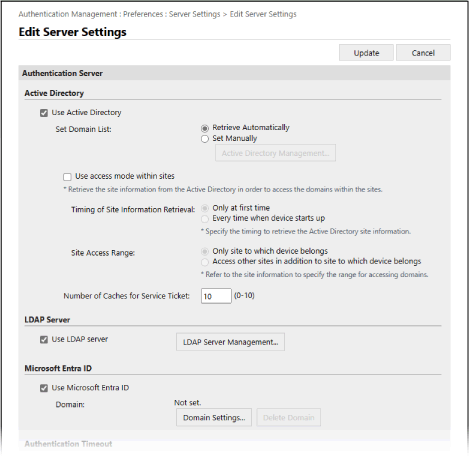
Når Active Directory-oplysningerne indhentes automatisk

1
Marker afkrydsningsfeltet [Use Active Directory].
2
Gå til [Set Domain List], og vælg [Retrieve Automatically].
3
Angiv metoden til at tilgå Active Directory samt antallet af caches.
[Use access mode within sites]
Bruger du flere Active Directory-servere, skal du markere dette afkrydsningsfelt for at tildele adgangsprioritet til Active Directory på det websted, maskinen tilhører.
Ændr indstillingerne for [Timing of Site Information Retrieval] og [Site Access Range] efter behov.
Ændr indstillingerne for [Timing of Site Information Retrieval] og [Site Access Range] efter behov.
* Selv når [Only site to which device belongs] i [Site Access Range] er indstillet, kan maskinen tilgå websteder uden for det websted, den tilhører, når der udføres domænecontrolleradgang under opstartsprocessen. I dette tilfælde bliver adgang til domænecontrollere inden for samme websted normalt prioriteret.
Hvis domænecontrollere på det samme websted imidlertid ikke kan åbnes, men domænecontrollere uden for webstedet kan, opprioriteres adgang til domænecontrollere uden for webstedet.
[Number of Caches for Service Ticket]
Angiv antallet af servicesager, som maskinen kan rumme.
En servicesag er en Active Directory-funktion, der fungerer som en registrering af et tidligere login, og som sænker tiden, det tager samme bruger at logge ind næste gang.
En servicesag er en Active Directory-funktion, der fungerer som en registrering af et tidligere login, og som sænker tiden, det tager samme bruger at logge ind næste gang.
Manuel angivelse af Active Directory-oplysninger

1
Marker afkrydsningsfeltet [Use Active Directory].
2
Gå til [Set Domain List], og vælg [Set Manually].
3
Klik på [Active Directory Management]  [OK].
[OK].
 [OK].
[OK].Skærmbilledet [Active Directory Management] vises.
4
Klik på [Add Domain].
Skærmbilledet [Add Domain] vises.
5
Angiv Active Directory-oplysningerne.
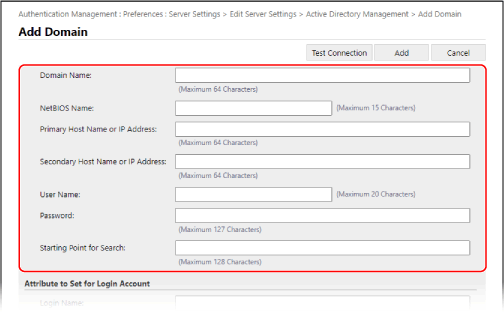
[Domain Name]
Indtast domænenavnet for det Active Directory, som er login-modtageren.
Inputeksempel:
virksomhed.domæne.com
virksomhed.domæne.com
[NetBIOS Name]
Indtast NetBIOS-domænenavnet.
[Primary Host Name or IP Address] / [Secondary Host Name or IP Address]
Indtast hostnavnet eller IP-addressen for Active Directory-serveren.
*Ved brug af en sekundær server skal du angive navnet i [Secondary Host Name or IP Address].
[User Name] og [Password]
Indtast brugernavn og adgangskode, der skal bruges til at få adgang til Active Directory-serveren og søge efter brugeroplysninger.
[Position to Start Search]
Angiv placeringen (niveauet) til søgning efter brugerinformationer, når der udføres servergodkendelse af Active Directory. Hvis du ikke angiver søgestartpositionen, søges der på alle brugeroplysninger, der er registreret på serveren.
6
Angiv egenskaberne.
[Attribute to Set for Login Account]
Angiv attributterne for login-navnet, visningsnavnet og e-mailadressen for hver brugerkonto på serveren.
7
Klik på [Connection Test] for at teste forbindelsen.
8
Klik på [Add].
Serverinformationen tilføjes, og skærmen [Active Directory Management] vises igen.
9
Klik på [Back].
Skærmbilledet [Edit Server Settings] vises igen.
10
Angiv antallet af caches i [Number of Caches for Service Ticket].
Angiv antallet af servicesager, som maskinen kan rumme.
En servicesag er en Active Directory-funktion, der fungerer som en registrering af et tidligere login, og som sænker tiden, det tager samme bruger at logge ind næste gang.
En servicesag er en Active Directory-funktion, der fungerer som en registrering af et tidligere login, og som sænker tiden, det tager samme bruger at logge ind næste gang.
Angiv LDAP-serveroplysningerne

1
Marker afkrydsningsfeltet [Use LDAP server].
2
Klik på [LDAP Server Management]  [OK].
[OK].
 [OK].
[OK].Skærmbilledet [LDAP Server Management] vises.
3
Klik på [Add Server].
Skærmbilledet [Add LDAP Server] vises.
4
Angiv LDAP-serveroplysningerne.
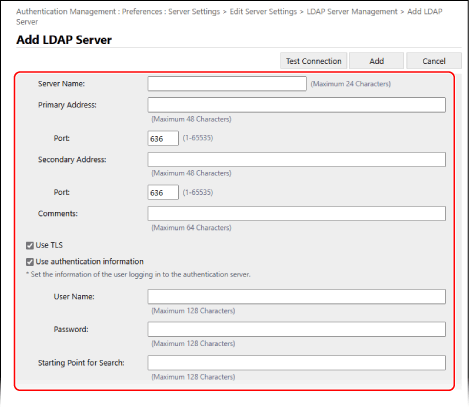
[Server Name]
Indtast navnet, der bruges til at identificere LDAP-serveren.
* Brug ikke navnet "localhost." Brug ikke mellemrum i servernavnet.
[Primary Address] og [Secondary Address]
Indtast LDAP-serverens IP-adresse eller hostnavn.
Inputeksempel: Værtsnavn
ldap.example.com
ldap.example.com
* Brug ikke en loopback-adresse (127.0.0.1).
* Ved brug af en sekundær server skal du angive IP-adressen eller hostnavnet i [Secondary Address].
[Port]
Angiv det portnummer, der bruges til kommunikation med LDAP-serveren.
* Efterlades det tomt bruges følgende indstilling i henhold til indstillingen [Use TLS]:
Når afkrydsningsfeltet er markeret, "636"
Når afkrydsningsfeltet er ryddet, "389"
[Comments]
Indtast efter behov en beskrivelse og bemærkninger.
[Use TLS]
Markér dette afkrydsningsfelt, når du bruger TLS-kryptering til kommunikation med LDAP-serveren.
[Use authentication information]
Når du bruger godkendelsesoplysninger til LDAP-servergodkendelse, skal du markere afkrydsningsfeltet og indtaste brugernavn og adgangskode til godkendelse.
Ryd afkrydsningsfeltet for at tillade anonym adgang til LDAP-serveren uden brug af godkendelsesoplysninger.
* Kun når LDAP-serveren er indstillet til at tillade anonym adgang.
[Starting Point for Search]
Angiv placeringen (niveauet) til søgning efter brugerinformationer, når der udføres LDAP-servergodkendelse.
5
Angiv egenskaberne.
[Attribute to Verify at Authentication]
Indtast de attributter, som brugernavnet er registreret til i [User Name (Keyboard Authentication)].
[Attribute to Set for Login Account]
Angiv attributterne for login-navnet, visningsnavnet og e-mailadressen for hver brugerkonto på serveren.
6
Angiv login-destinationens domænenavn i [Domain Name Setting Method].
For at angive den attribut, domænenavnet er registreret til, vælg [Specify the attribute name for domain name acquisition] og indtast attributten.
7
Klik på [Connection Test] for at teste forbindelsen.
8
Klik på [Add].
Serverinformationen tilføjes, og skærmen [LDAP Server Management] vises igen.
9
Klik på [Back].
Skærmbilledet [Edit Server Settings] vises igen.
Angivelse af Microsoft Entra ID-oplysningerne

1
Marker afkrydsningsfeltet [Use Microsoft Entra ID].
2
Klik på [Domain Settings].
Skærmbilledet [Microsoft Entra ID Domain Settings] vises.
3
Angiv Microsoft Entra ID-oplysningerne.
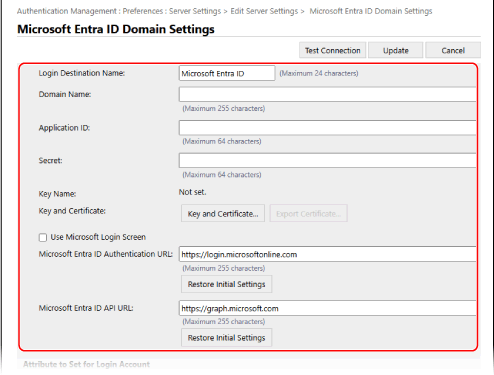
[Login Destination Name]
Indtast det navn, der skal vises på login-destinationen.
[Domain Name]
Indtast domænenavnet på det Microsoft Entra ID, der er login-destinationen.
[Application ID]
Indtast applikationens (klientens) ID.
[Secret]
Indtast den kode, der blev genereret af Microsoft Entra ID. Du behøver ikke at indtaste dette, når [Key and Certificate] bruges.
[Key and Certificate]
Klik på [Key and Certificate] for at indstille certifikatet til at blive registreret i Microsoft Entra ID, når du bruger en nøgle og et certifikat. Vælg det certifikat, hvor nøglealgoritmen er RSA 2048 bits eller mere, og signaturalgoritmen er SHA256, SHA384 eller SHA512.
Du kan klikke på [Export Certificate] for at eksportere det certifikat, der skal registreres i Microsoft Entra ID.
Du kan klikke på [Export Certificate] for at eksportere det certifikat, der skal registreres i Microsoft Entra ID.
[Use Microsoft Login Screen]
Vælg dette afkrydsningsfelt for at få vist Microsofts login-skærm til at logge ind med multifaktor-godkendelse, når totrinsbekræftelse med Microsoft Entra ID er aktiveret.
* [Browser Engine] i [Web Access] skal være indstillet til [WebKit2]. [Web Access]
* Når [Auto Reset Time] er indstillet til [10] sekunder, kan funktionen Automatisk nulstilling udføres, før login-skærmen vises. Indstil i dette tilfælde tiden for Automatisk nulstilling. [Tid for automatisk nulstilling]
[Microsoft Entra ID Authentication URL] og [Microsoft Entra ID API URL]
Indtast URL'erne. Afhængigt af dit cloud-miljø kan det være nødvendigt at ændre indstillingerne. Du behøver ikke at indtaste dette, når [Secret] bruges.
4
Angiv egenskaberne.
[Attribute to Set for Login Account]
[Login Name]
Vælg attributten for login-navnet for hver brugerkonto på serveren i rullemenuen.
* Hvis du vil angive en attribut, der ikke vises i rullemenuen, kan du indtaste den direkte.
[WindowsLogonName]:
displayName er hentet fra Microsoft Entra ID. displayName ændres som følger for at oprette login-navnet:
displayName er hentet fra Microsoft Entra ID. displayName ændres som følger for at oprette login-navnet:
Mellemrum og følgende tegn slettes fra displayName: * + , . / : ; < > = ? \ [ ] |.
"@" og alle efterfølgende tegn slettes.
Tegnstrenge på over 20 tegn forkortes til 20 tegn eller mindre.
Eksempel: Hvis displayName er user.001@example.com
user001
user001
[displayName]:
displayName hentet fra Microsoft Entra ID bliver loginnavnet.
displayName hentet fra Microsoft Entra ID bliver loginnavnet.
[userPrincipalName]:
userPrincipalName hentet fra Microsoft Entra ID bliver loginnavnet.
userPrincipalName hentet fra Microsoft Entra ID bliver loginnavnet.
[userPrincipalName-Prefix]:
Delen før "@" i userPrincipalName hentet fra Microsoft Entra ID bliver loginnavnet.
Eksempel: Hvis userPrincipalName er "user.002@mail.test"
user.002
Delen før "@" i userPrincipalName hentet fra Microsoft Entra ID bliver loginnavnet.
Eksempel: Hvis userPrincipalName er "user.002@mail.test"
user.002
[Display Name] og [E-Mail Address]
Angiv attributterne for visningsnavnet og e-mailadressen for hver brugerkonto på serveren.
5
Angiv login-destinationens domænenavn i [Domain Name] under [Domain Name to Set for Login Account].
6
Angiv indstillingerne i [Autocomplete for Entering User Name When Using Keyboard Authentication] under [Domain Name to Autocomplete].
Indtast navnet på det domæne, der skal udføres autofuldførelse for. Normalt skal du angive det samme navn som i [Domain Name].
7
Klik på [Connection Test] for at teste forbindelsen.
8
Klik på [Update].
Skærmbilledet [Edit Server Settings] vises igen.
Indtast tiden fra godkendelsens start til timeout i [Authentication Timeout].
6
Angiv det prioriterede domæne, der skal oprettes forbindelse til i [Default Domain].
Angiv, om godkendelsesoplysningerne for brugere skal beholdes i [Cache for User Information].
Markér afkrydsningsfeltet [Save authentication information for login users] for at beholde godkendelsesoplysninger for brugere, der loggede på med betjeningspanelet. Kan maskinen ikke oprette forbindelse til godkendelsesserveren inden for tidsrummet, der er angivet i trin 5, kan du logge på med godkendelsesoplysningerne i cachen.
For at beholde godkendelsesoplysningerne for brugere, der er logget på med tastaturgodkendelse, skal afkrydsningsfeltet [Save user information when using keyboard authentication] også markeres.
Når dette afkrydsningsfelt er markeret, kan du logge på med de gemte godkendelsesoplysninger, selvom maskinen ikke kan oprette forbindelse til serveren.
Når dette afkrydsningsfelt er markeret, kan du logge på med de gemte godkendelsesoplysninger, selvom maskinen ikke kan oprette forbindelse til serveren.
8
Angiv brugeroplysninger og privilegier i [Role Association].
[User Attribute to Browse]
Indtast attributnavnet på den henviste server, der anvendes til at fastslå brugerrettigheder (roller). Du kan normalt anvende den forudindstillede værdi for "memberOf", der indikerer den gruppe, som brugeren tilhører.
[Retrieve role name to apply from [User Attribute to Browse]]
Markér dette afkrydsningsfelt for at bruge tegnstrengen, der er registreret til attributten angivet i [User Attribute to Browse] for rollenavnet. Inden du markerer afkrydsningsfeltet, skal du tjekke de rollenavne, der kan vælges på maskinen, og registrere dem på serveren.
[Conditions]
Du kan angive betingelser, der afgør brugerrettigheder. Betingelserne herunder anvendes i den rækkefølge, de vises i.
I [Search Criteria] skal du vælge søgekriteriet for [Character String].
I [Character String] skal du indtaste den tegnstreng, der er registreret til den attribut, der er angivet i [User Attribute to Browse]. For at angive rettigheder baseret på den gruppe, brugeren tilhører, skal du indtaste gruppenavnet.
I [Role] skal du vælge de rettigheder, der gælder for brugere, der opfylder kriteriet.
*Når du bruger en Active Directory-server, er brugere, der tilhører gruppen "Canon Peripheral Admins", på forhånd indstillet til [Administrator].
9
Klik på [Update].
10
Genstart maskinen. Genstart af maskinen
Oplysningerne er registreret.
BEMÆRK!
Tillad ikke cachelagring af godkendelsesoplysninger
Du kan forbyde cachelagring af adgangskoder, som brugere indtaster ved login på den eksterne godkendelsesserver. [Forbyd at skjule Godkendelsespassword]
Når cachelagring er forbudt, deaktiveres indstillingen [Save authentication information for login users] i trin 7 automatisk. For at aktivere indstillingen i trin 7skal du markere afkrydsningsfeltet [Save authentication information for login users] og opdatere godkendelsesserverens oplysninger.
Hvis portnummeret for Kerberos på Active Directory er ændret
Registrer følgende oplysninger til DNS-serveren som en SRV-post:
Tjeneste: "_kerberos"
Protokol: "_udp"
Portnummer: Portnummeret, der faktisk bruges af Kerberos-tjenesten i Active Directory-domænet (zone)
Host, der tilbyder denne tjeneste: Hostnavnet på den domænecontroller, der faktisk leverer Kerberos-tjenesten i Active Directory-domænet (zone)
Registrering af en applikation i Microsoft Entra ID
Brug følgende procedure til at registrere en applikation i Microsoft Entra ID.
Registreringsprocessen kan ændre sig med serviceopdateringer. Få flere oplysninger på Microsofts websted.
Registreringsprocessen kan ændre sig med serviceopdateringer. Få flere oplysninger på Microsofts websted.
1
Log ind på Microsoft Entra ID.
2
Klik på [Microsoft Entra ID] i navigationsmenuen.
3
Registrer applikationen.
1
Klik på [App registrations]  [New registration] i navigationsmenuen.
[New registration] i navigationsmenuen.
 [New registration] i navigationsmenuen.
[New registration] i navigationsmenuen.2
Indtast applikationens navn.
Du kan indtaste et hvilket som helst navn.
Inputeksempel:
Canon <printernavn> login
Inputeksempel:
Canon <printernavn> login
3
Vælg kontotype, og tryk på [Register].
Applikationens (klientens) ID genereres.
Noter det genererede ID.
Noter det genererede ID.
4
Opret en hemmelighed, eller registrer et certifikat.
Når du opretter en hemmelighed

1
Klik på [Certificates & secrets] i navigationsmenuen.
2
Klik på [New client secret].
3
Indtast beskrivelse og udløbsdato i dialogboksen [Add a client secret], og klik på [Tilføj].
Der oprettes et kode-ID og en værdi.
Husk at skrive kodeværdien ned. Du har ikke brug for kode-ID'et.
* Kodeværdien vises kun én gang. Er du ikke i stand til at skrive værdien ned, skal du oprette en ny klienthemmelighed.
Husk at skrive kodeværdien ned. Du har ikke brug for kode-ID'et.
* Kodeværdien vises kun én gang. Er du ikke i stand til at skrive værdien ned, skal du oprette en ny klienthemmelighed.
Ved registrering af et certifikat

Maskinens certifikat skal eksporteres på forhånd. Du kan eksportere certifikatet, når du konfigurerer Microsoft Entra ID-oplysningerne. Registrering af servergodkendelsesinformationer
1
Klik på [Certificates & secrets] i navigationsmenuen.
2
Klik på [Upload certificate].
3
Vælg filen, og klik på [Tilføj].
Skriv værdien [Thumbprint] ned, når certifikatet er uploadet.
5
Klik på [API permissions] i navigationsmenuen.
6
Klik på [Add a permissions].
7
Under [Request API permissions] skal du vælge [Microsoft Graph].
8
Vælg [Delegated permissions] under typen af tilladelser, og tildel tilladelser.
Tildel følgende tilladelser:
User.Read.All
Group.Read.All
GroupMember.Read.All
9
Vælg [Application permissions] under typen af tilladelser, og tildel tilladelser.
Tildel følgende tilladelser:
User.Read.All
Group.Read.All
GroupMember.Read.All
* Brug tilladelser, når du ikke kan logge på maskinen på grund af en fejl med multifaktorgodkendelse. Det er ikke påkrævet afhængigt af den anvendte funktion og det anvendte miljø.
10
Klik på [Grant admin consent confirmation], og klik på [Yes].
Administratorsamtykke gives til de valgte tilladelser.